
준비해야 할 사항:
·phpstorm 8.0.1
·xampp5.6.8
·chrome 브라우저
xamp에 통합되어 있으므로 p 버그와 PHP, 따라서 추가 다운로드가 필요하지 않습니다.
단계:
1. xampp
2. xampp 폴더를 열고 php 폴더에서 php.ini 파일을 찾으면 파일
[XDebug] ;zend_extension = "D:\xampp\php\ext\php_xdebug.dll" ;xdebug.profiler_append = 1 ;xdebug.profiler_enable = 1 ;xdebug.profiler_enable_trigger = 1 ;xdebug.profiler_output_dir = "D:\xampp\tmp" ;xdebug.profiler_output_name = "cachegrind.out.%t-%s" ;xdebug.var_display_max_data=4056 ;xdebug.var_display_max_depth=5 ;xdebug.remote_enable = 1
에 다음 코드가 표시됩니다. 코드를 추가해야 합니다. 돈의 ";"를 제거한 후 마지막에 다음 코드를 추가합니다.
xdebug.remote_handler = dbgp xdebug.remote_host = 127.0.0.1 xdebug.remote_autostart=1 xdebug.trace_output_dir = "D:\xampp\tmp" xdebug.remote_port=9000 xdebug.idekey="PHPSTORM"
파일을 저장한 후 xdebug가 성공적으로 설치되었는지 확인해야 합니다. 두 가지 방법이 있습니다:
(1) xampp control.exe를 열고 apache와 mysql을 시작한 다음 apache에서 관리자 버튼을 클릭하여 웹 페이지에 들어간 다음 php.info()를 클릭하여 다음 정보가 있는지 확인합니다.
이 메시지가 나타나면 xdebug가 성공적으로 설치된 것입니다. M (2) CMD 입력 d: xamppphpphp.exe -m(앞에 설치된 경로)을 열고 다음 정보가 나타나는지 확인합니다.
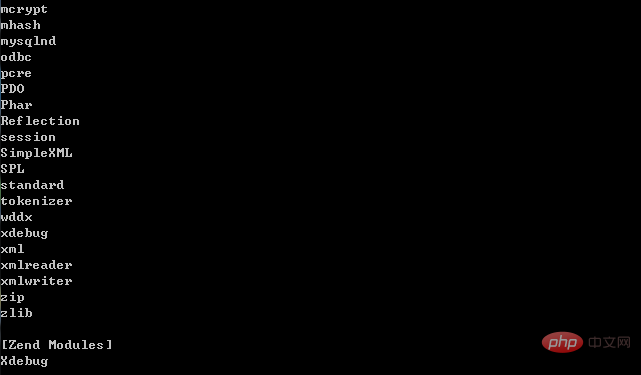 마지막 두 줄의 정보가 나타나면 설치가 성공했습니다.
마지막 두 줄의 정보가 나타나면 설치가 성공했습니다.
관련 권장사항: "
PhpStorm 사용법 튜토리얼아래와 같이 phpstorm에서 설정을 엽니다.
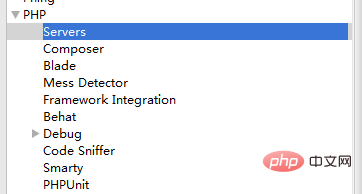
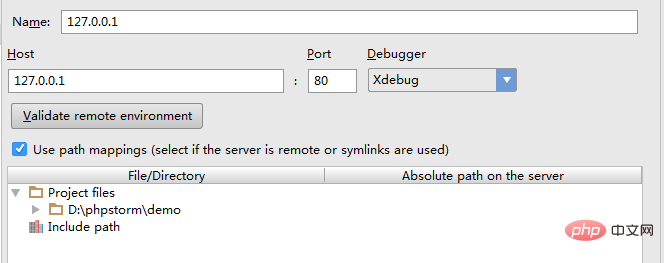 그런 다음 설정을 열고 아래와 같이 구성합니다.
그런 다음 설정을 열고 아래와 같이 구성합니다.
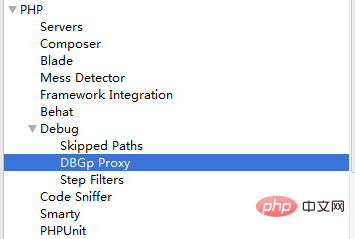

브라우저를 열고, 옵션에서 추가 도구로 확장 프로그램을 열고, 네트워크에서 Xdebug 도우미를 다운로드하고, 접미사가 crx인 파일을 이 페이지로 직접 드래그한 다음 설치하세요. 옵션을 클릭하고 아래와 같이 구성합니다.
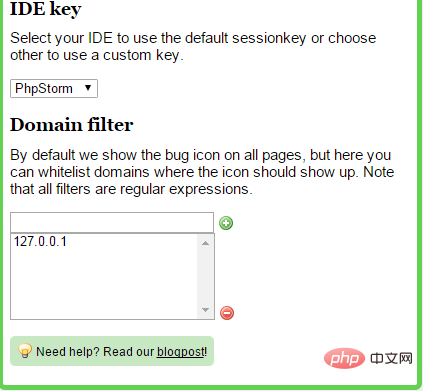 5. Apache를 다시 시작한 후 phpstorm에서 작은 PHP 프로그램을 작성한 다음
5. Apache를 다시 시작한 후 phpstorm에서 작은 PHP 프로그램을 작성한 다음
모니터링을 활성화합니다. 
 6.
6.


 Demo는 내 프로젝트 이름이고, deco.php는 디버깅해야 하는 프로그램 이름입니다.
Demo는 내 프로젝트 이름이고, deco.php는 디버깅해야 하는 프로그램 이름입니다.
7. 디버그 구성
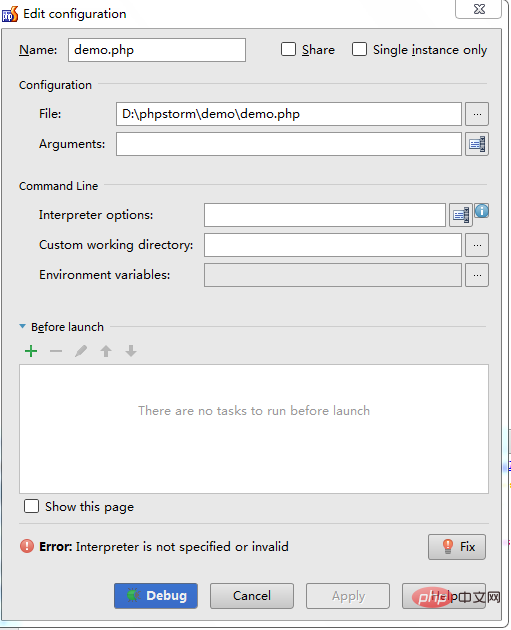 수정 버튼을 클릭하여 다음 인터페이스로 들어가세요
수정 버튼을 클릭하여 다음 인터페이스로 들어가세요

그림과 같이 PHP가 있는 경로를 선택하세요.

8. 디버그할 프로그램에 중단점을 설정하여 작업을 완료합니다.
위 내용은 phpstorm을 xampp로 구성하는 방법의 상세 내용입니다. 자세한 내용은 PHP 중국어 웹사이트의 기타 관련 기사를 참조하세요!